ctrl+t是什么快捷键?
在PS中,“Ctrl+T”是自由变换的快捷键,可以对图层进行旋转、放大缩小的等一系列的变换;在excel中,“Ctrl+T”是插入超级表格的快捷键,也可以一个将普通表格转换为超级表格;在word中,“Ctrl+T”是增加悬挂缩进量的快捷键。

PS中Ctrl+T是什么键?
PS中Ctrl+T是自由变换的快捷键,在PS中选中图层按下Ctrl+T后,就可以对该图层进行旋转、放大缩小的等一系列的变换,下面我们就来看看具体的操作步骤。
1、我们先在PS中放一张图片

2、对图片进行操作
首先选中图片的图层,按下Ctrl+T快捷键,图层如下
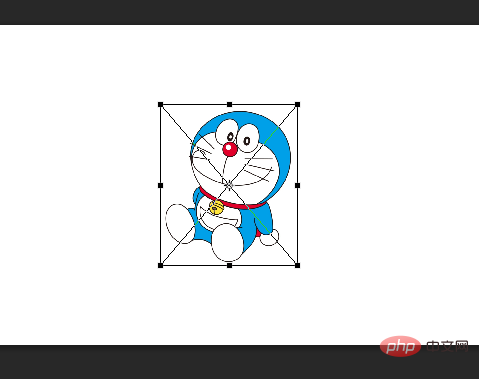
然后通过快捷键和鼠标就可以对图片进行旋转、放大和缩小的操作。
也可以按下鼠标右键,会出现变换操作,如下图
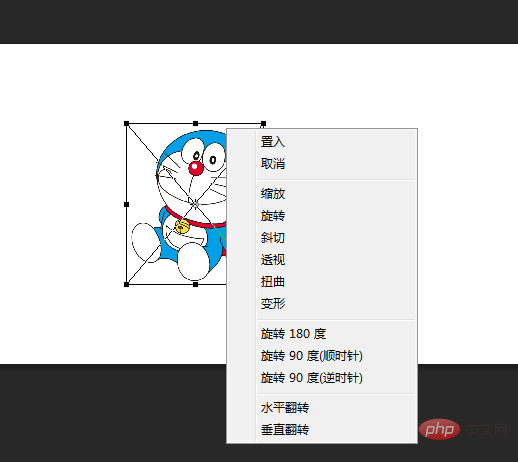
【相关推荐:PS视频教程】
excel中Ctrl+T是什么键?
Ctrl+T是插入表格的快捷键,插入的不是一般的表格,而是超级表格。同时,Ctrl+T也是一个表格转换快捷键,可以把已有普通表格转换成超级表格。超级表格具有很多内置的功能,能够满足工作中绝大部分的需求。现在就给大家介绍一下这个超级表格的基础用法。
1.一键给表格美颜
默认的表格格式实在太丑,如何给表格美颜呢?Ctrl+T帮你这个忙。
首先选中需要美颜的表格,然后按住Ctrl+T,弹出弹窗,点击确定,原来的表格已经华丽地变身为有间隔色的表格。
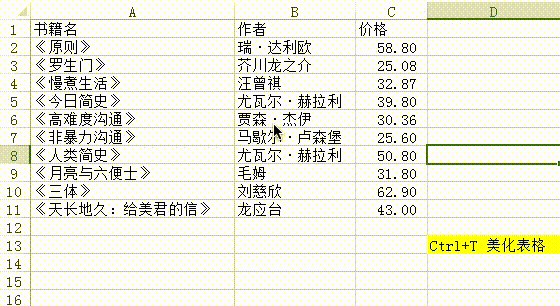
2.快速筛选数据
传统的数据筛选太麻烦了,但当你用Ctrl+T将数据转变为表格后,利用切片器,可以更高效、直观地筛选数据。
如我要筛选出作者为尤瓦尔·赫拉利的图书,只需要插入“作者”的切片器,然后点击选择尤瓦尔·赫拉利即可。(此项功能只限于Excel2013和Excel2016)
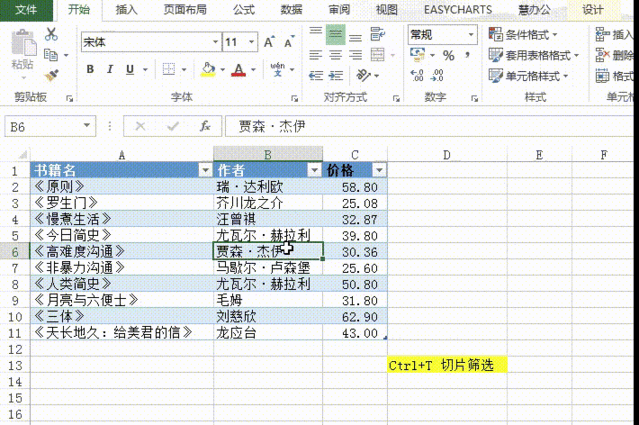
3.冻结首行
在行数较多的时候,我们需要第一行被冻结。很多人其实不知道如何实现这个效果。但当你用Ctrl+T将数据转变为表格后,只要(也是必须)选中表格中的任意一个单元,然后滑动的时候,第一行就会被冻结。
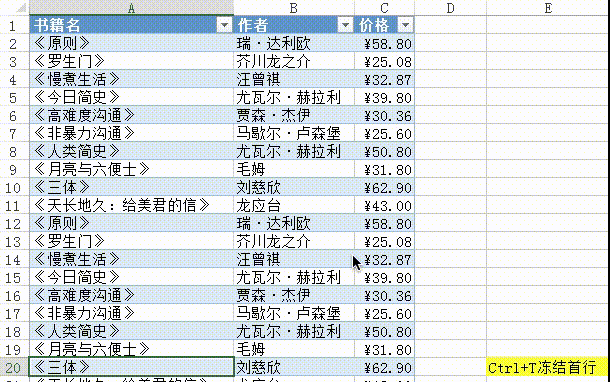
4.汇总行
只需要将“设计”菜单栏下的汇总行勾选上,就能自动完成汇总,并且可以选择不同的汇总方式。
汇总行默认展示总数值(求和),你可以选择最大值、最小值、平均值等各种数值。
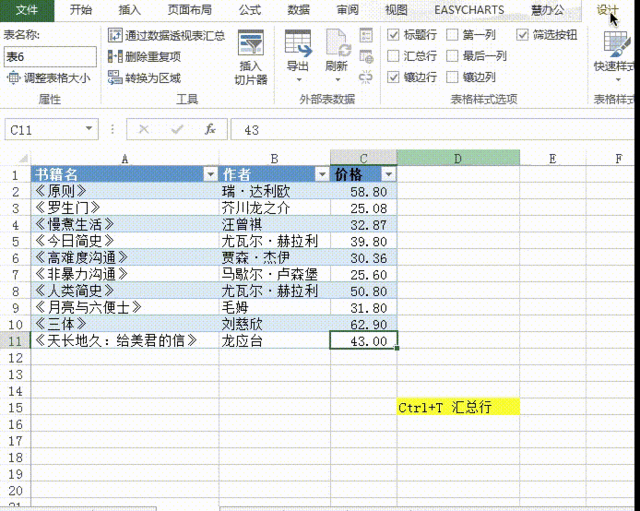
5.公式的自动填充、扩展
当我们为某一行填上公式之后,会自动应用到所有的行。即使之后新增行,也能被应用。
如下图,我们需要在每一行最后插入一列,计算每种书籍的总价。我们只需要在第二行写完公式,其他行就马上自动填充。
我新增了一行,单价输入56,数量输入1,表格会自动扩展公式到新的一行,计算总价。
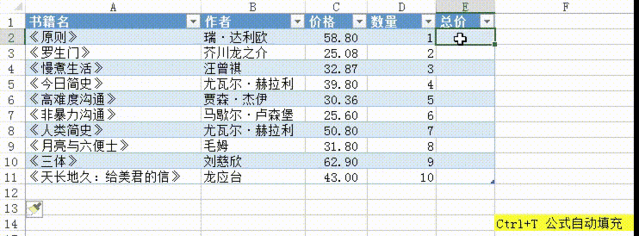
6.数据透视表的自动更新
用表格作为数据透视表的源数据,当表格新增行后,只需要点击刷新,新增的数据就可以更新到数据透视表中。(这个超好用,制作数据透视表不需要重新选取数据源。)
我先根据表格的数据制作了一个展示作者名和价格求和项的数据透视表。然后增加了一行新内容,点击刷新数据透视表之后,新内容会自动添加到数据透视表中。
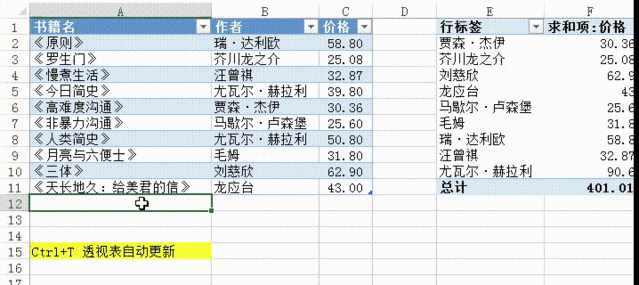
7.图表的自动更新
用表格作为图表的源数据时,新增表格数据行时,也会自动扩展数据源区域。
我先根据表格中的作者列和数量列制作饼图。然后增加了一行新内容,饼图的占比分布就自动发生了变化。
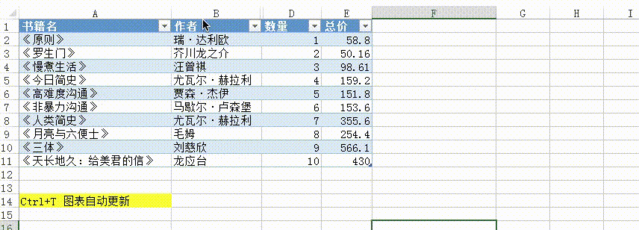
Ctrl+T快捷键,主要功能是将普通的表格转变成超级表格再进行数据处理。转化生成的超级表格内置了一些常用的功能,比如说冻结首行、汇总行和自动更新。所以学会了Ctrl+T后,你的制表效率必定会提高一倍。
word中Ctrl+T是什么键?
word中,Ctrl+T:增加悬挂缩进量
选择文字或段落可设置每按一次可设置悬挂缩进2个字符。
Atas ialah kandungan terperinci ctrl+t是什么快捷键?. Untuk maklumat lanjut, sila ikut artikel berkaitan lain di laman web China PHP!

Alat AI Hot

Undresser.AI Undress
Apl berkuasa AI untuk mencipta foto bogel yang realistik

AI Clothes Remover
Alat AI dalam talian untuk mengeluarkan pakaian daripada foto.

Undress AI Tool
Gambar buka pakaian secara percuma

Clothoff.io
Penyingkiran pakaian AI

AI Hentai Generator
Menjana ai hentai secara percuma.

Artikel Panas

Alat panas

Notepad++7.3.1
Editor kod yang mudah digunakan dan percuma

SublimeText3 versi Cina
Versi Cina, sangat mudah digunakan

Hantar Studio 13.0.1
Persekitaran pembangunan bersepadu PHP yang berkuasa

Dreamweaver CS6
Alat pembangunan web visual

SublimeText3 versi Mac
Perisian penyuntingan kod peringkat Tuhan (SublimeText3)

Topik panas
 1376
1376
 52
52
 ps nombor siri cs5 percuma selama-lamanya 2020
Jul 13, 2023 am 10:06 AM
ps nombor siri cs5 percuma selama-lamanya 2020
Jul 13, 2023 am 10:06 AM
Nombor bersiri PS cs5 kekal percuma 2020 termasuk: 1. 1330-1384-7388-4265-2355-8589 (Bahasa Cina); -8375-9492-6951 (Bahasa Cina); 4. 1330-1971-2669-5043-0398-7801 (Bahasa Cina), dll
 Apa yang perlu dilakukan jika pemasangan ps tidak dapat menulis ralat nilai pendaftaran 160
Mar 22, 2023 pm 02:33 PM
Apa yang perlu dilakukan jika pemasangan ps tidak dapat menulis ralat nilai pendaftaran 160
Mar 22, 2023 pm 02:33 PM
Penyelesaian kepada ralat 160 apabila pemasangan ps tidak boleh menulis nilai pendaftaran: 1. Semak sama ada terdapat perisian 2345 pada komputer, dan jika ya, nyahpasang perisian 2. Tekan "Win+R" dan masukkan "Regedit" untuk membuka pendaftaran sistem , dan kemudian Cari "Photoshop.exe" dan padam item Photoshop.
 Bagaimana untuk memadam kawasan yang dipilih dalam ps
Aug 07, 2023 pm 01:46 PM
Bagaimana untuk memadam kawasan yang dipilih dalam ps
Aug 07, 2023 pm 01:46 PM
Langkah-langkah untuk memadam kawasan yang dipilih dalam PS: 1. Buka gambar yang anda ingin edit 2. Gunakan alat yang sesuai untuk membuat pilihan 3. Anda boleh menggunakan pelbagai kaedah untuk memadam kandungan dalam pemilihan, gunakan "; Padam" kekunci, gunakan "Healing Brush Tool" , gunakan "Content-Aware Fill", gunakan "Stamp Tool", dsb.; 4. Gunakan alatan untuk membaiki sebarang kesan atau kecacatan yang jelas untuk menjadikan gambar kelihatan lebih semula jadi; 5 . Selepas selesai mengedit, klik "Fail" > dalam bar menu "Simpan" untuk menyimpan hasil pengeditan.
 Apakah yang perlu saya lakukan jika fon antara muka PS terlalu kecil?
Dec 01, 2022 am 11:31 AM
Apakah yang perlu saya lakukan jika fon antara muka PS terlalu kecil?
Dec 01, 2022 am 11:31 AM
Cara membaiki fon antara muka PS yang terlalu kecil: 1. Buka PS, klik butang "Edit" pada bar menu atas PS untuk mengembangkan menu suntingan 2. Klik butang "Preferences" dalam menu suntingan yang diperluaskan; dan kemudian klik butang "Antaramuka. .." 3. Dalam tetapan antara muka, tetapkan saiz fon antara muka pengguna kepada "Besar", tetapkan penskalaan UI kepada "200%" dan simpan tetapan, kemudian mulakan semula PS untuk berkuat kuasa.
 Pengenalan kepada proses mengekstrak lukisan garisan dalam PS
Apr 01, 2024 pm 12:51 PM
Pengenalan kepada proses mengekstrak lukisan garisan dalam PS
Apr 01, 2024 pm 12:51 PM
1. Buka perisian dan import sekeping bahan, seperti yang ditunjukkan dalam gambar di bawah. 2. Kemudian ctrl+shift+u untuk membuang warna. 3. Kemudian tekan ctrl+J untuk menyalin lapisan. 4. Kemudian terbalikkan ctrl+I, dan kemudian tetapkan mod adunan lapisan kepada Color Dodge. 5. Klik Penapis--Lain-lain--Minimum. 6. Dalam kotak dialog pop timbul, tetapkan jejari kepada 2 dan klik OK. 7. Akhir sekali, anda boleh melihat draf baris diekstrak.
 Bagaimana untuk mengautomasikan tugas menggunakan PowerShell
Feb 20, 2024 pm 01:51 PM
Bagaimana untuk mengautomasikan tugas menggunakan PowerShell
Feb 20, 2024 pm 01:51 PM
Jika anda seorang pentadbir IT atau pakar teknologi, anda mesti sedar tentang kepentingan automasi. Khusus untuk pengguna Windows, Microsoft PowerShell ialah salah satu alat automasi terbaik. Microsoft menawarkan pelbagai alat untuk keperluan automasi anda, tanpa perlu memasang aplikasi pihak ketiga. Panduan ini akan memperincikan cara memanfaatkan PowerShell untuk mengautomasikan tugas. Apakah skrip PowerShell? Jika anda mempunyai pengalaman menggunakan PowerShell, anda mungkin telah menggunakan arahan untuk mengkonfigurasi sistem pengendalian anda. Skrip ialah koleksi arahan ini dalam fail .ps1. Fail .ps1 mengandungi skrip yang dilaksanakan oleh PowerShell, seperti Get-Help asas
 Senarai lengkap kekunci pintasan ps
Mar 11, 2024 pm 04:31 PM
Senarai lengkap kekunci pintasan ps
Mar 11, 2024 pm 04:31 PM
1. Ctrl + N: Buat dokumen baharu. 2. Ctrl + O: Buka fail. 3. Ctrl + S: Simpan fail semasa. 4. Ctrl + Shift + S: Simpan sebagai. 5. Ctrl + W: Tutup dokumen semasa. 6. Ctrl + Q: Keluar dari Photoshop. 7. Ctrl + Z: Buat asal. 8. Ctrl + Y: Buat semula. 9. Ctrl + X: Potong kandungan yang dipilih. 10. Ctrl + C: Salin kandungan yang dipilih.
 Tidak boleh menggunakan kekunci pintasan PS untuk mengisi
Feb 19, 2024 am 09:18 AM
Tidak boleh menggunakan kekunci pintasan PS untuk mengisi
Feb 19, 2024 am 09:18 AM
Dengan perkembangan era digital, perisian pemprosesan imej telah menjadi bahagian yang amat diperlukan dalam kehidupan dan kerja kita. Antaranya, Photoshop (pendek kata PS) yang dibangunkan oleh Adobe merupakan salah satu perisian pemprosesan imej yang paling terkenal Ia amat digemari oleh pengguna kerana fungsinya yang berkuasa dan operasi yang fleksibel. Walau bagaimanapun, apabila menggunakan PS, sesetengah pengguna melaporkan bahawa kekunci pintasan "Isi" tidak dapat digunakan seperti biasa, yang menyebabkan masalah kepada pengalaman pengguna. Kekunci pintasan ialah kaedah operasi pantas yang disediakan dalam perisian untuk mengelakkan operasi klik tetikus yang membosankan.




